XPath 高级定位技巧
XPath 简介
XPath 的英文全称为:XML Path Language,意旨对 XML 中的元素进行路径定位的一种语言,它可适用 XML 标记语言,Html 标记语言,app Dom 结构。XPath 是自动化工具的定位基础,可适用于 Selenium 工具,Appium 工具,Appcrawler 工具。由于前面章节已经对 XPath 进行说明,本篇只做举例说明。
XPath 基本语法
下面是 XPath 的常用方法:
XPath 模糊定位技巧
contains( )方法是模糊匹配的定位方法,对于一个元素的属性不固定,就可以模糊匹配。如://[contains(@content-desc, ‘帮助’)],示例代码:
PYTHON 版本
driver.find_element(By.XPATH,'//*[contains(@text, "注册")]')
driver.find_element(By.XPATH,'//*[contains(@content-desc, "搜索")]')
driver.find_element(By.XPATH,'//*[contains(@resource-id, "login_phone")]')
复制代码
JAVA 版本
driver.findElement(By.xpath( "//*[contains(@text, \"注册\")]"));
driver.findElement(By.xpath( "//*[contains(@content-desc, \"搜索\")]"));
driver.findElement(By.xpath( "//*[contains(@resource-id, \"login_phone\")]"));
复制代码
XPath 组合定位技巧
通过 XPath 可以同时匹配 2 个甚至多个属性来完成元素定位。这里常用的属性有 text、resource-id、class、index、content-desc 等,这些属性任意组合完成定位,示例代码:
PYTHON 版本
driver.find_element( By.XPATH,'//*[@text="我的" and @resource-id="tab_name"]' ).click()
driver.find_element( By.XPATH,'//*[@text="注册/登录" and @index="1"]' ).click()
复制代码
JAVA 版本
driver.findElement(By.xpath( "//*[@text=\"我的\" and @resource-id=\"tab_name\"]")).click();
driver.findElement(By.xpath( "//*[@text=\"注册/登录\" and @index=\"1\"]")).click();
复制代码
XPath 层级定位
通常定位元素的时候可能会涉及到通过子元素去定位父元素,或者父元素定位子元素,或者定位兄弟元素,xpath 支持父子关系,兄弟关系元素的查找。示例代码如下:
PYTHON 版本
# 通过子元素定位父元素# 方法一:..driver.find_element_by_xpath( '//*[@text="手机号"]/..').tag_name
# 方法二 parent::*driver.find_element_by_xpath( '[@text="手机号"]/parent::*').tag_name
#通过元素定位兄弟元素driver.find_element_by_xpath( '//*[@text="手机号"]/../li' ).tag_name
复制代码
JAVA 版本
// 通过子元素定位父元素// 方法一:..driver.findElement(By.xpath( "//*[@text=\"手机号\"]/..")).getTagName();
// 方法二 parent::*driver.findElement(By.xpath( "[@text=\"手机号\"]/parent::*")).getTagName();
// 通过元素定位兄弟元素driver.findElement(By.xpath( "//*[@text=\"手机号\"]/../li")).getTagName();
复制代码
案例
场景一:
应用:雪球 apk
可以使用 uiautomatorviewer 工具进行 dom 分析,然后对分析到的元素进行 XPath 定位,比如下面的搜索框,可以使用元素的多种属性进行定位,常用的有 text,resource-id,class,content-desc 等属性。
推荐使用 resource-id 进行定位,通常情况下,它是页面唯一的属性,其 XPath 如下:
PYTHON 版本
driver.find_element( By.XPATh, '//*[contains(@resource-id, "tv_search")]')# 或者也可写成下面这样driver.find_element(By.ID, 'tv_search')
复制代码
JAVA 版本
driver.findElement(By.xpath("//*[contains(@resource-id, \"tv_search\")]")); // 或者也可写成下面这样driver.findElement(By.id("tv_search"));
复制代码
场景二:
如下图,获取 “BABA” 所对应的股票价格 “187.11”,可以使用 XPath 父子关系来进行元素定
代码如下:
PYTHON 版本
curr_price = self.driver.find_element( MobileBy.XPATH,"//*[@text='BABA']/../../..\ //*[@resource-id='com.xueqiu.android:id/current_price']")
复制代码
JAVA 版本
MobileElement curr_price = driver.findElement( By.xpath("//*[@text=\"BABA\"]/../../..//\ *[@resource-id='com.xueqiu.android:id/current_price']"));
复制代码
Android UiAutomator 定位技巧
UiAutomator 是 Android SDK 自带的一个测试框架,这个测试框架提供了一系列的 API,可以与 Android APP 进行交互,例如打开菜单,点击,滑动等。当 Appium 的 Caps 参数 uiautomationName 设置为 UiAutomator2 时,就能够实现与手机端的 UiAutomator 进行通信并且使用 UiAutomator 执行测试代码。如果不进行设置,默认也是使用 UiAutomator2 工作引擎。UiAutomator1 是较老的工作引擎,如果想测试较老版本的 Android 系统(低于 Android4.4 版本)需要设置 uiautomationName=“UiAutomator1”。
由于 Android UiAutomator 是 Android SDK 中自带的工作引擎,使用这种定位方式,速度上要比 Xpath 定位方式快很多。但由于写法比较特殊,调试起来要相对麻烦,如果定位语句编写不当,脚本编辑器也不会给出任何提示信息。只能在运行的时候校验对错。
下面就单独介绍基于 uiautomator 定位元素的方法,基本语法如下:
driver.find_element_by_android_uiautomator()
复制代码
driver.findElement(MobileBy.AndroidUIAutomator());
复制代码
常用的方法有:
UiSelector() # 实现元素定位UiScrollable() # 实现滚动查找元素
复制代码
通过 TEXT 文本定位
UiSelector( ) 与 XPath 类似,可以通过元素的 text 属性来定位元素。语法格式如下:
new UiSelector().text("text文本")
复制代码
同样也能用模糊查询的用法去定位元素
例如: new UiSelector().textContains(“手机”) 示例代码:
driver.find_element_by_android_uiautomator( 'new UiSelector().textContains("手机")').click()
复制代码
driver.findElementByAndroidUIAutomator(\ "new UiSelector().textContains(\"手机\")").click();
复制代码
通过 RESOURCEID 定位
uiautomator 同样也能进行 id 定位,格式为 new UiSelector().resourceId(“resource-id 属性”),示例代码:
driver.find_element_by_android_uiautomator( 'new UiSelector().resourceId("rl_login_phone")').click()
复制代码
driver.findElementByAndroidUIAutomator("new UiSelector().\resourceId(\"rl_login_phone\")").click();
复制代码
通过 CLASSNAME 定位
页面上的 class 属性一般不唯一,此时可以根据下标进行定位,格式为 new UiSelector().className(“className”),一般会使用 find_elements 完成定位,示例代码:
driver.find_elements_by_android_uiautomator( 'new UiSelector().\ className("android.widget.TextView")')[5].click()
复制代码
driver.findElementsByAndroidUIAutomator("new UiSelector().\className(\"android.widget.TextView\")")[5].click();
复制代码
通过 DESCRIPTION 定位
同样的,也支持 contenet-desc 定位方式,格式为:new UiSelector().description(“contenet-des 属性”),示例代码:
driver.find_element_by_android_uiautomator( 'new UiSelector().description("搜索")').click()
复制代码
driver.findElementByAndroidUIAutomator("new \UiSelector().description(\"搜索\")").click();
复制代码
组合定位方式
Uiautomator 也支持组合元素查找功能,示例代码:
driver.find_element_by_android_uiautomator( 'new UiSelector().resourceId(\ "com.xueqiu.android:id/tv_login_phone").text("手机号")').click()
复制代码
driver.findElementByAndroidUIAutomator("new UiSelector().resourceId(\\"com.xueqiu.android:id/tv_login_phone\").text(\"手机号\")").click();
复制代码
滚动查找元素
Uiautomator 使用 UiScrollable() 实现了滚动查找元素的功能,可以指定滑动到某个元素,示例代码:
driver.find_element_by_android_uiautomator( 'new UiScrollable(new UiSelector().scrollable(true)\ .instance(0)).scrollIntoView(new UiSelector()\ .text("我的").instance(0));').click()
复制代码
driver.findElementByAndroidUIAutomator(\ "new UiScrollable(new UiSelector().scrollable(true)\ .instance(0)).scrollIntoView(new UiSelector().\ text(\"我的\").instance(0));").click();
复制代码
上面的代码,在当前的页面滚动的查找 text 文本是“我的”这个元素,找到之后执行点击操作。
css selector 元素定位
Appium Server 从 1.19.0 这个版本开始,元素定位增加了 css selector 的支持。appium-uiautomator2-driver 会将 css selector 定位器转化成 android uiautomator 定位方式。
注意:appium inspector 暂时没有添加这种定位方式。
由于 UiSelector() 的表达式是 Java 的语法格式,编写定位元素的表达式很复杂,代码编写工具(比如 Pycharm,VSCode,IntelliJ IDEA 等)也不会有任何提示错误信息。只能是运行时才能发现表达式的错误。官方提供了 css selector 的语法,会自动转成 android uiautomator 的语法结构,这种原生的定位元素的方式,定位速度要更快一些。
详情参考官方:https://github.com/appium/appium-uiautomator2-driver/pull/410
源码地址:https://github.com/appium/appium-uiautomator2-driver/blob/master/lib/css-converter.js
id 定位
可以使用 css selector 语法定位。如下代码,#igk 表示 css selector 定位符
driver.find_element_by_css_selector('#igk')
复制代码
对应 ID 定位器代码如下:
driver.find_element_by_id('android:id/igk')
复制代码
driver.findElementByCssSelector("#igk").click();
复制代码
对应 ID 定位器代码如下:
driver.findElementById("android:id/igk").click();
复制代码
class name 定位
如下代码,表示 css selector 定位符为 .android.widget.ImageView 的元素
driver.find_element_by_css_selector('.android.widget.ImageView')
复制代码
对应 class name 定位器代码如下:
driver.find_element_by_class_name("android.widget.ImageView")
复制代码
driver.findElementByCssSelector(".android.widget.ImageView");
复制代码
对应 class name 定位器代码如下:
driver.findElementByClassName("android.widget.ImageView");
复制代码
text 定位
如下代码,表示 css selector 定位符为 *[text=‘工作台’]" 的元素:
driver.find_element_by_css_selector("*[text='工作台']")
复制代码
对应 xpath 定位器代码如下:
driver.find_element_by_xpath("//*[@text='工作台']")
复制代码
driver.findElementByCssSelector("*[text=\"工作台\"]");
复制代码
对应 xpath 定位器代码如下:
driver.findElementByXPath("//*[@text=\"工作台\"]");
复制代码
description 定位
如下代码,表示 css selector 定位符为 *[description=“ContentDescription”] 的元素:
driver.find_element_by_css_selector('*[description="ContentDescription"]')
复制代码
对应 accessibility id 定位器代码如下:
driver.find_element_by_accessibility_id("ContentDescription")
复制代码
driver.findElementByCssSelector("*[description=\"ContentDescription\"]");
复制代码
对应 accessibility id 定位器代码如下:
driver.findElementByAccessibilityId("ContentDescription");
复制代码
点击下方链接免费领取:性能测试+接口测试+自动化测试+测试开发+测试用例+简历模板+测试文档
http://qrcode.testing-studio.com/f?from=infoQ&url=https://ceshiren.com/t/topic/22265
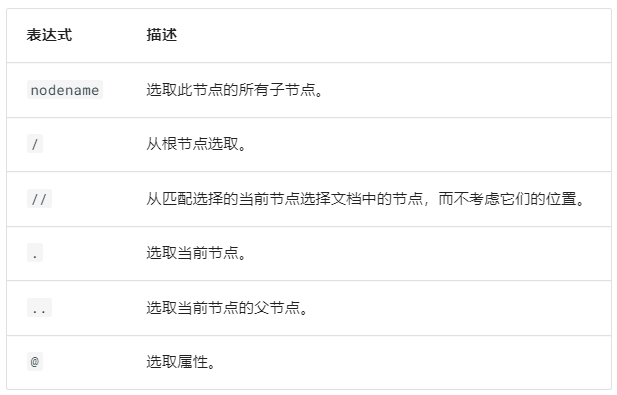
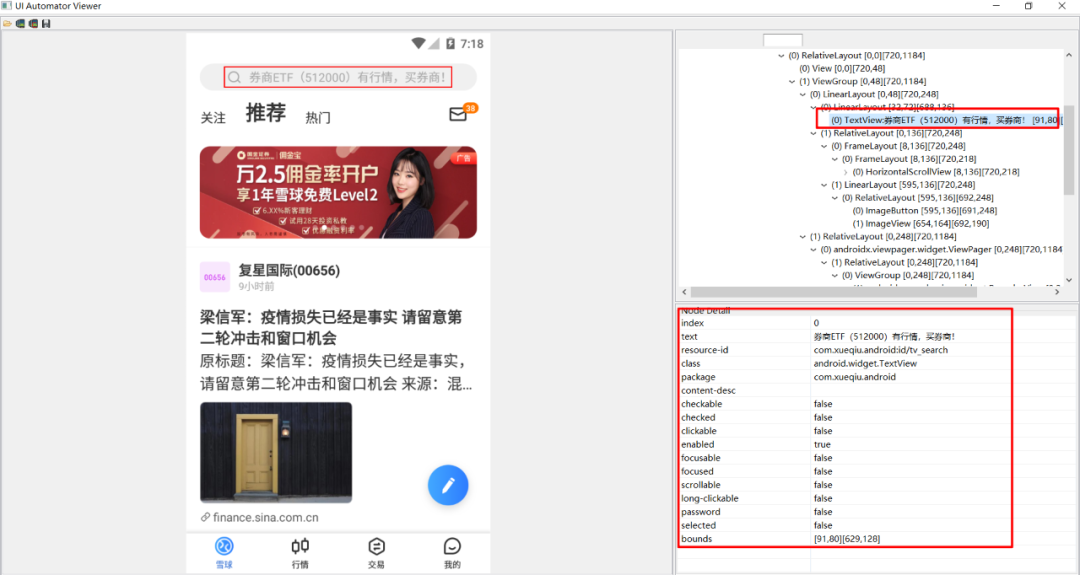
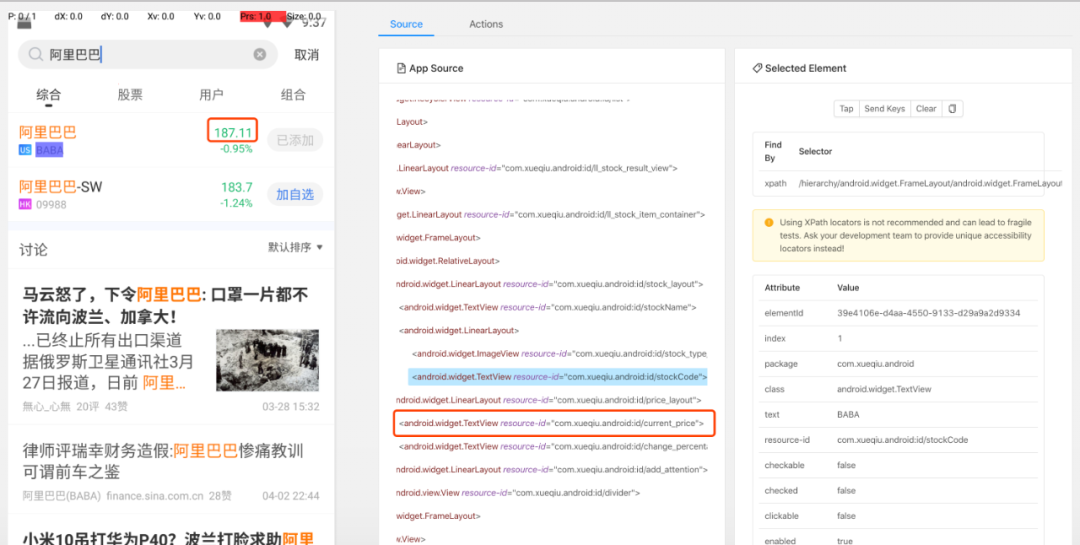











评论